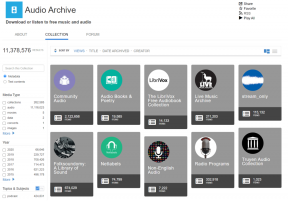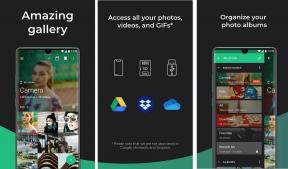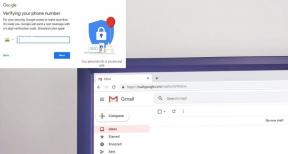Napraw błąd aktualizacji systemu Windows 0x800704c7
Różne / / November 28, 2021
Czy podczas instalacji aktualizacji systemu Windows pojawia się błąd Windows Update 0x800704c7?
Problem występuje głównie podczas aktualizacji systemu operacyjnego Windows. Może się jednak zdarzyć, że Twój system nie może wyszukać aktualizacji lub nie może ich zainstalować. Tak czy inaczej, w tym przewodniku naprawimy błąd 0x800704c7.
Co powoduje błąd Windows Update 0x800704c7?
Chociaż ten błąd może być spowodowany wieloma przyczynami, najważniejsze z nich to:
- Procesy w tle ingerowanie w procedury systemu operacyjnego.
- Brakujące lub uszkodzonePliki systemu operacyjnego może spowodować błąd 0x800704c7.
- Konflikt z aplikacjami innych firm mogą powodować Aktualizacja systemu Windows błędy.
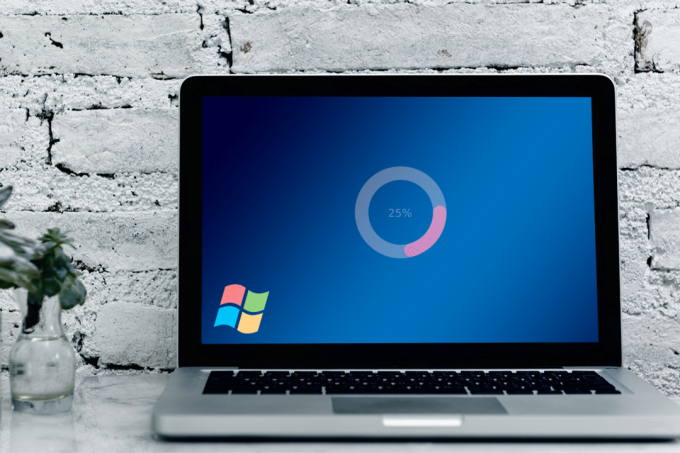
Zawartość
- Jak naprawić błąd Windows Update 0x800704c7?
- Metoda 1: Poczekaj na zakończenie zablokowanych aktualizacji
- Metoda 2: Uruchom skanowanie SFC
- Metoda 3: Wyczyść składniki systemu Windows
- Metoda 4: Wyłącz antywirus
- Metoda 5: Pobierz najnowszą aktualizację KB
- Metoda 6: Użyj narzędzia Media Creation
- Metoda 7: Wykonaj przywracanie systemu
Jak naprawić błąd Windows Update 0x800704c7?
Metoda 1: Poczekaj na zakończenie zablokowanych aktualizacji
Czasami aktualizacja może się opóźnić z powodu problemów po stronie serwera lub wolnego połączenia internetowego. Możesz sprawdzić oczekujące aktualizacje w Aktualizacja i bezpieczeństwo zakładka w Ustawienia okno. Dlatego jeśli aktualizacja się zablokowała, możesz ją przeczekać.
Metoda 2: Uruchom skanowanie SFC
Ponieważ ten problem jest często powodowany przez brakujące lub uszkodzone pliki systemowe, spróbujemy uruchomić wbudowane narzędzie, aby je zidentyfikować i naprawić.
1. Rodzaj cmd w pasek wyszukiwania wychowywać Wiersz polecenia w wynikach wyszukiwania.
2. Wybierać Uruchom jako administrator jak pokazano.
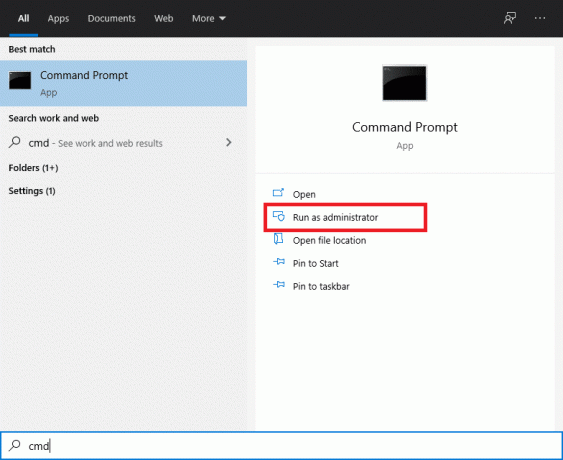
3. Gdy pojawi się konsola, wprowadź sfc/scannow polecenie i naciśnij Wejść.
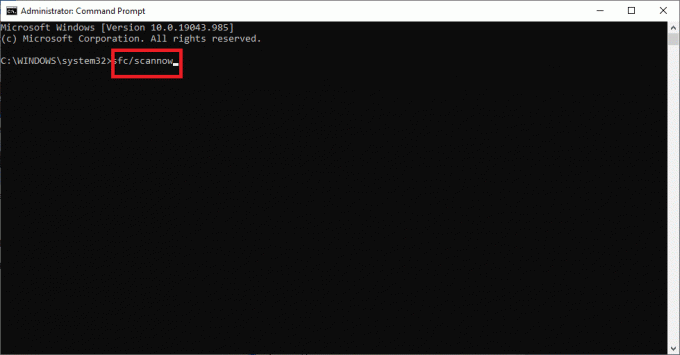
4. Uruchom ponownie komputer po zakończeniu skanowania.
Możesz teraz spróbować ponownie zainstalować aktualizację systemu Windows. Jeśli problem będzie się powtarzał, przejdź do metody wymienionej poniżej.
Przeczytaj także:Napraw punkt przywracania nie działa w systemie Windows 10
Metoda 3: Wyczyść składniki systemu Windows
Czasami przeciążona biblioteka systemu Windows może również powodować ten problem. Biblioteka przez dłuższy czas zapełnia się niepotrzebnymi plikami. Dlatego zaleca się okresowe ich usuwanie.
Opcja 1: za pomocą Menedżera zadań
1. naciskać Windows + R klawisze razem, aby wywołać Biegać skrzynka.
2. Rodzaj zadaniachd.msc i kliknij ok, jak pokazano.
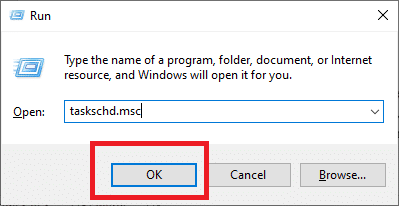
3. Nawigować do Harmonogram zadańBiblioteka > Microsoft > Windows > Serwis jak pokazano poniżej.
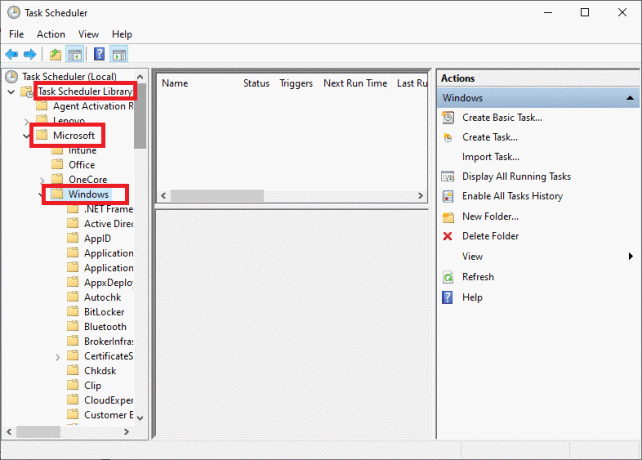
4. Teraz kliknij StartComponentCleanup. Następnie kliknij Biegać w prawym okienku, jak pokazano.
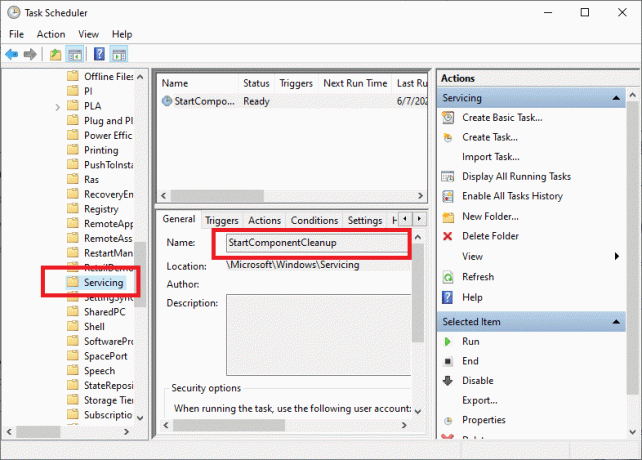
Niech więc proces się zakończy uruchom ponownie komputera i spróbuj zainstalować oczekujące aktualizacje.
Opcja 2: Przez DISM
Obsługa i zarządzanie obrazami wdrażania lub DISM to aplikacja wiersza polecenia zawarta w systemie operacyjnym Windows 10. Pomaga naprawiać lub modyfikować obrazy systemu. Jest często używany, gdy polecenie SFC nie naprawi uszkodzonych lub zmienionych plików systemowych.
1. Początek Wiersz polecenia z administrator prawa, tak jak robiliśmy to wcześniej.
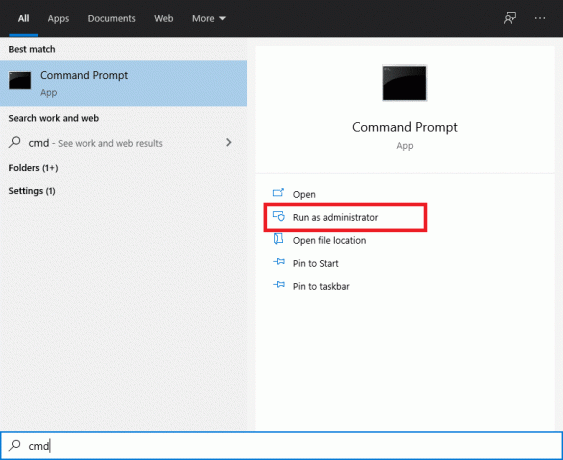
2. Wpisz polecenie: dism /online /cleanup-image /startcomponentcleanup i uderzył Wejść by go wykonać.
Notatka: Nie zamykaj okna, gdy polecenie jest uruchomione.
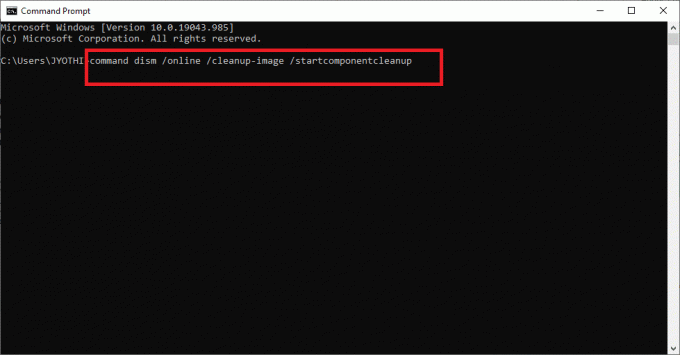
3. Uruchom ponownie komputer, aby potwierdzić zmiany.
Metoda 4: Wyłącz antywirus
Oprogramowanie innych firm, takie jak programy antywirusowe, może powodować różne problemy. Często oprogramowanie antywirusowe błędnie umieszcza na czarnej liście i/lub blokuje programy i aplikacje na Twoim komputerze. Możliwe, że usługi Windows Update nie są w stanie wykonać wymaganego zadania z powodu zainstalowanego na komputerze stacjonarnym/laptopie oprogramowania antywirusowego innych firm.
Tutaj omówimy, jak wyłączyć program antywirusowy Kaspersky.
Notatka: Podobne kroki można wykonać z dowolnym oprogramowaniem antywirusowym.
1. Kliknij w góręstrzałka na pasku zadań od pulpit aby wyświetlić ukryte ikony.
2. Następnie kliknij prawym przyciskiem myszy Kaspersky ikona antywirusa i wybierz Wstrzymaj ochronę, jak pokazano.
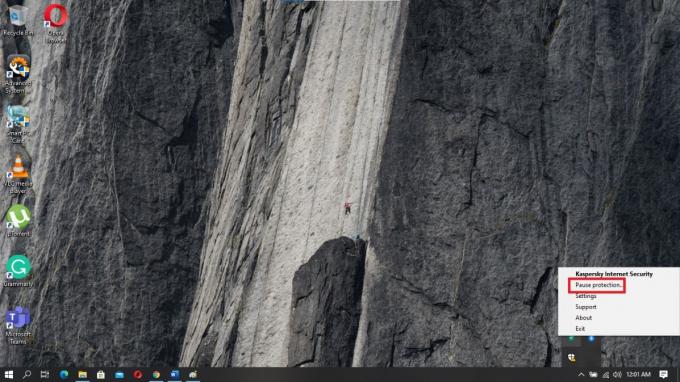
3. Wybierz okres czasu nad którym chcesz, aby ochrona została zawieszona z trzech dostępnych alternatyw.
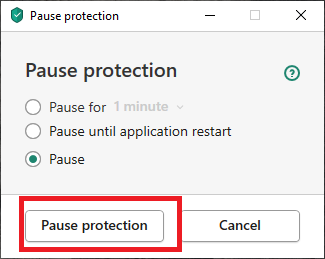
4. Na koniec kliknij Wstrzymaj ochronę aby tymczasowo wyłączyć Kaspersky.
Teraz sprawdź, czy aktualizacje przebiegają płynnie. Jeśli tak, odinstaluj oprogramowanie antywirusowe i wybierz takie, które nie powoduje konfliktów z systemem operacyjnym Windows. Jeśli nie, przejdź do następnej metody.
Przeczytaj także: Napraw błąd aktualizacji systemu Windows 0x80070643
Metoda 5: Pobierz najnowszą aktualizację KB
Możesz także spróbować pobrać najnowszą aktualizację ze strony Katalog aktualizacji Microsoft. Ponieważ zawiera często zgłaszane problemy i ich rozwiązania, może to okazać się pomocne w rozwiązaniu błędu aktualizacji systemu Windows 0x800704c7.
1. otwarty Ustawienia na komputerze, naciskając Okna + I klucze razem.
2. Kliknij Aktualizacja i bezpieczeństwo sekcja, jak pokazano.

3. Kliknij Wyświetl historię aktualizacji jak pokazano niżej.

4. Skopiuj kod z najnowszej KB, jak pokazano poniżej.
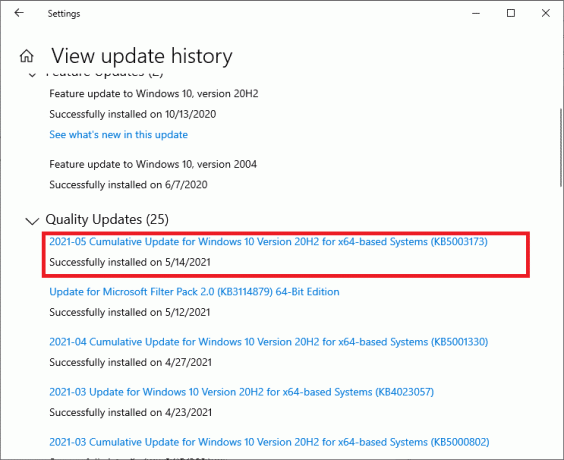
5. Przejdź do Witryna Microsoft Update i poszukaj kodu KB.
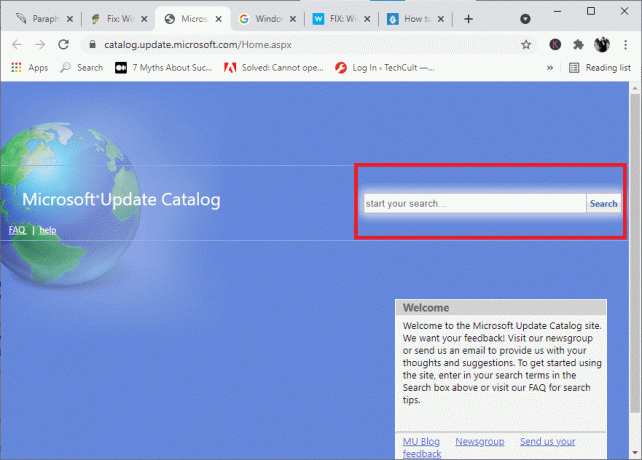
6. Pobierać konkretna KB dla Twojej wersji systemu Windows.
7. Po zakończeniu pobierania kliknij dwukrotnie plik, aby zainstalować to. Postępuj zgodnie z instrukcjami wyświetlanymi na ekranie, gdy pojawi się monit, aby go zainstalować.
Powinno to zdecydowanie naprawić błąd aktualizacji systemu Windows 0x800704c7. Jeśli tak się nie stanie, wypróbuj kolejne metody.
Metoda 6: Użyj narzędzia Media Creation
Inną alternatywą dla instalowania aktualizacji systemu Windows jest użycie narzędzia Media Creation Tool. Umożliwia użytkownikom aktualizację systemu do najnowszej wersji bez wpływu na ich dane osobowe.
1. Przejdź do witryny Microsoft i pobierz narzędzie do tworzenia multimediów.
2. Następnie, Biegać pobrany plik.
3. Po zaakceptowaniu Warunków korzystania z usługi wybierz: Zaktualizuj ten komputer teraz.
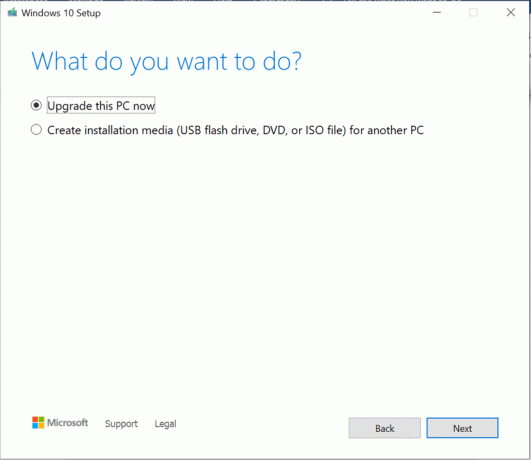
4. Wybierz Przechowuj akta osobiste aby upewnić się, że nie zostaną nadpisane.
Na koniec poczekaj, aż proces się zakończy. To powinno napraw błąd aktualizacji systemu Windows 0x800704c7.
Metoda 7: Wykonaj przywracanie systemu
Jeśli żadna z wyżej wymienionych metod nie zadziałała, pozostaje tylko: wykonać przywracanie systemu. Ten proces przywróci system do poprzedniego stanu, do momentu, w którym błąd nie występował.
1. Naciśnij klawisz Windows + S, aby wyświetlić menu wyszukiwania, a następnie wyszukaj Panel sterowania jak pokazano.
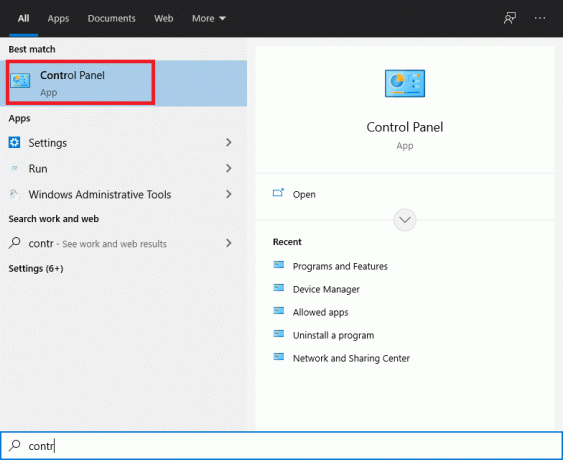
2. W panelu sterowania pole wyszukiwania, rodzaj Powrót do zdrowia i naciśnij Enter.
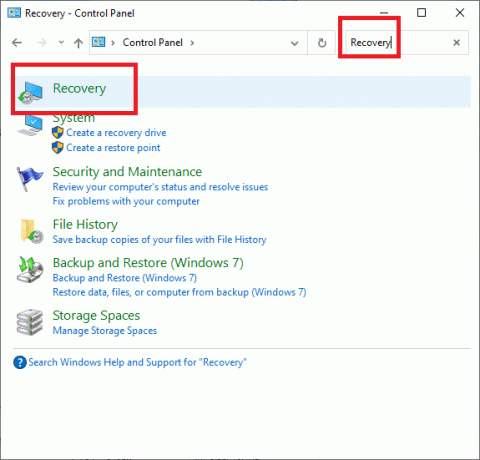
3. Kliknij Otwórz przywracanie systemu w oknie odzyskiwania.
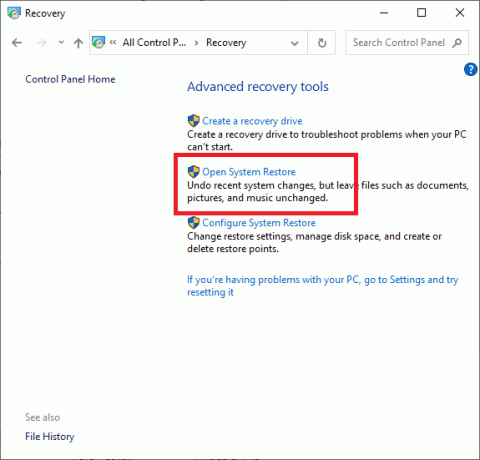
4. Teraz postępuj zgodnie z instrukcjami kreatora przywracania systemu i kliknij Następny.
5. W wyświetlonym oknie wybierz Wybierz inny punkt przywracania i kliknij Następny.

6. Teraz wybierz wcześniej Data i godzina gdzie komputer działał dobrze. Jeśli nie widzisz poprzednich punktów przywracania, zaznacz „Pokaż więcej punktów przywracania.”

7. Domyślnie system wybierze Automatyczny punkt przywracania, jak pokazano poniżej. Możesz również kontynuować z tą opcją.
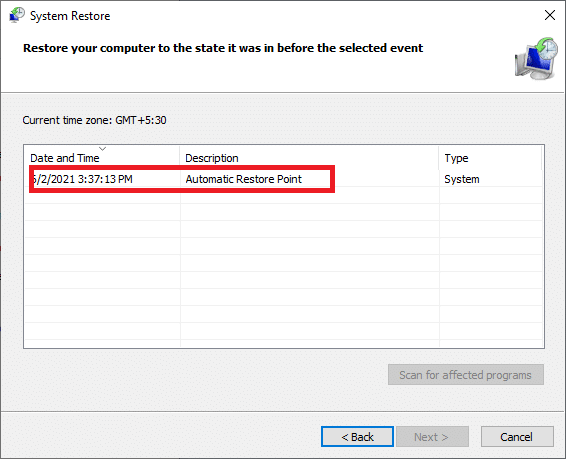
8. Uruchom ponownie komputer i sprawdź, czy nastąpiły zmiany.
Często zadawane pytania (FAQ)
Q1. Czy system Windows 10 instaluje aktualizacje automatycznie?
Domyślnie system Windows 10 aktualizuje system operacyjny automatycznie. Bezpieczniej jest jednak zapewnić ręczne aktualizowanie systemu operacyjnego od czasu do czasu.
Q2. Co to jest kod błędu 0x800704c7?
Błąd 0x800704c7 zwykle pojawia się, gdy komputer jest niestabilny, a kluczowe pliki systemowe przestają odpowiadać lub są pomijane. Może się to również zdarzyć, gdy aplikacja antywirusowa uniemożliwia systemowi Windows instalowanie aktualizacji.
Q3. Dlaczego aktualizacja systemu Windows zajmuje tyle czasu?
Ten problem może być spowodowany nieaktualnymi lub wadliwymi sterownikami na Twoim komputerze. Mogą one spowolnić prędkość pobierania, przez co aktualizacje systemu Windows trwają znacznie dłużej niż zwykle. Aby rozwiązać ten problem, musisz zaktualizować sterowniki.
Zalecana:
- Napraw aktualizacje systemu Windows 7, które nie są pobierane
- Napraw dźwięk HDMI nie działa w systemie Windows 10
- Jak naprawić program Avast, który nie otwiera się w systemie Windows
- Napraw błąd Omegle podczas łączenia się z serwerem
Mamy nadzieję, że ten przewodnik był pomocny i udało Ci się napraw błąd aktualizacji systemu Windows 0x800704c7. Daj nam znać, która metoda zadziałała dla Ciebie. Jeśli masz jakieś pytania/sugestie, upuść je w polu komentarza.